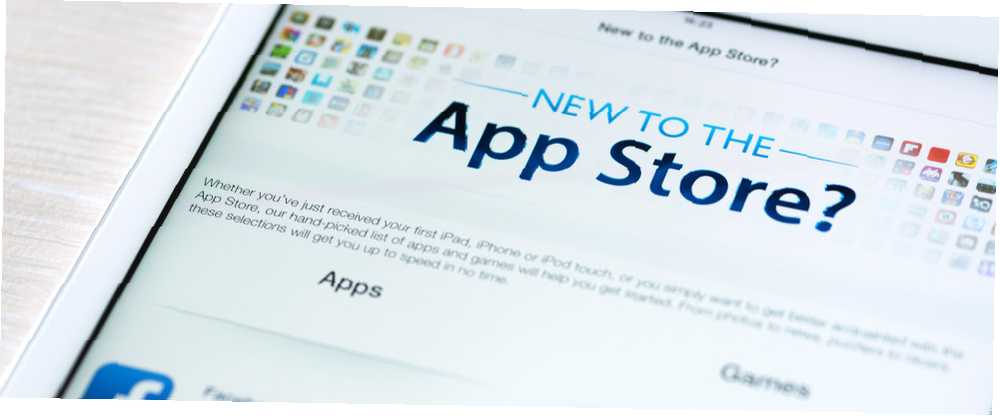
Mark Lucas
0
809
95
Si vous souhaitez masquer vos achats sur iTunes ou sur le Mac App Store pour des raisons de confidentialité ou pour toute autre raison, rien de plus simple..
Pour masquer les achats d'une application Mac: Ouvrez le Mac App Store et cliquez sur Acheté dans la navigation. Ensuite, cliquez avec le bouton droit sur l'application que vous souhaitez conserver, puis cliquez sur Masquer l'achat. Vous devrez le faire pour chaque application que vous souhaitez masquer..
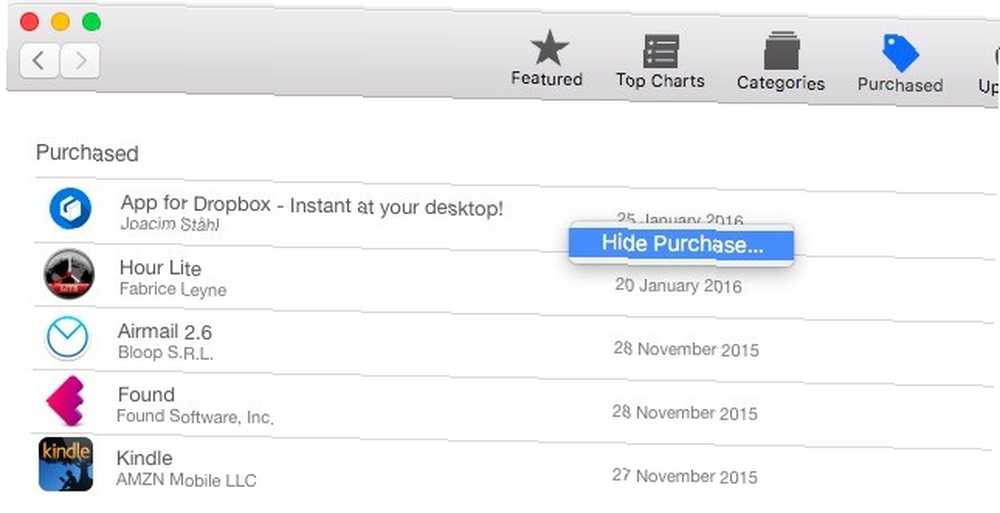
Bien entendu, les modifications ci-dessus ne masqueront pas les applications des résultats de recherche, mais uniquement de la liste des achats effectués à partir de votre compte. Vous pouvez réinstaller gratuitement, tant que vous n'êtes pas passé à un App Store international Ne changez pas votre iTunes Media ou App Store avant d'avoir lu ceci Ne changez pas votre iTunes Media ou App Store avant de l'avoir lu se passe-t-il lorsque les lois et les politiques ne peuvent pas suivre nos méthodes d'établissement des avions? Si vous avez déjà essayé de passer d'un App Store à un autre, vous aurez une très bonne idée.. .
En outre, vous pouvez remettre les applications à l'écran individuellement à tout moment via Boutique> Afficher mon compte> Éléments masqués> Gérer.
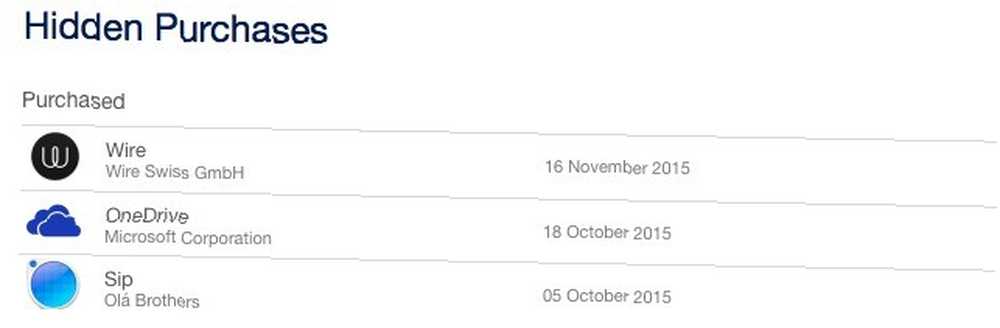
Pour masquer les achats d'applications iOS: Ouvrez iTunes sur votre bureau, cliquez sur l’icône de votre profil et allez à Achats> Tous> Applications. Survolez le curseur de n'importe quelle application pour voir apparaître un lien ou une icône d'indicateur sur lequel vous pouvez cliquer pour masquer l'application. Pour le ramener, allez à Informations de compte> iTunes dans le nuage> Achats cachés> Gérer.
Masquer les autres supports que vous avez achetés sur iTunes fonctionne de la même manière, sauf que vous devez accéder à la section correspondante pour afficher la liste des articles achetés..
Découvrez également que vous pouvez masquer les achats iTunes / App Store. 9 ans d’historique d’achat d’iPhone sont désormais bien plus propres.
- Steven Herod (@sherod) 17 janvier 2016
Vous pouvez également masquer les applications achetées de votre appareil iOS lui-même via Mises à jour> Acheté dans l'application App Store. Il suffit de sélectionner une application, de balayer vers la gauche et de toucher l'écran. Cacher bouton qui apparaît. Malheureusement, contrairement à la méthode iTunes, celle-ci n'est pas toujours fiable.
Nettoyez-vous régulièrement votre liste d'achats d'applications sur Mac ou iOS? Ou êtes-vous content de le laisser être? Dites le nous dans les commentaires!
Crédit d'image: Bloomua / Shutterstock.com











